联想小新潮7000装win10系统教程
ʱ�䣺2018-10-19 03:43:54 �༭��佚名 ��դ��本站整理 �ȶȣ�2157
前言
今天讲下联想小新潮7000装win10系统教程、u大师给联想小新潮7000装系统教程。联想小新潮7000 超极本 的配置如下(13.3英寸超薄笔记本电脑 超薄本 固态ssd轻薄本小新air12升级 标配i3-7100u 4g 128g 金色)
首先我们看看联想小新潮7000的颜值
联想小新潮7000装win10装系统教程步骤
第一步:在msdnag凯发k8国际官网下载微软原版系统文件,找到自己想要的系统文件。
msdnag凯发k8国际官网
第二步:在u大师ag凯发k8国际官网下载新版u大师u盘启动盘制作工具
u大师ag凯发k8国际官网
第三步:安装u大师客户端,并且打开u大师客户端
u大师界面
第四步:插入u盘,点击开始制作。
制作过程
第五步:制作完之后将下载好的系统文件复制到u盘中。
(此处省略图片)
第六步:将u盘插入需要重装系统的电脑中,重启电脑之后点击启动热键
电脑启动热键
第七步:此时我们就到如下界面,选择【01】运行u大师win10pe精简版
进pe之前页面
第八步:到pe界面会弹出“u大师一键快速装机”,按照第一步、第二步依次选择系统盘以及系统镜像。
u大师一键快速装机
第九步:到这里我们已经完成了所有的操作,我们只需等待进度条走完之后重启电脑就行了。
以上为u大师整理的怎么用u盘装系统图文教程,更多视频教程查看“”熊掌号,或者访问“ag凯发k8国际”。
���� ( ���� 1 �˲�������)
使用u大师给联想小新潮7000装win10系统教程就是好用